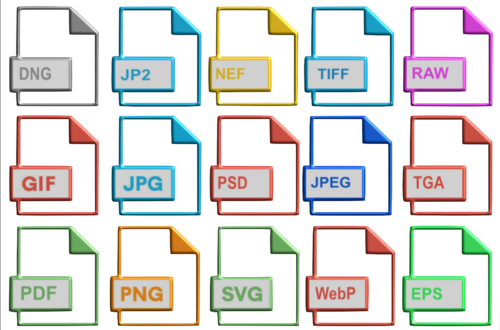Photographie panoramique
Last updated on juin 14th, 2024 at 06:02 pm
La photographie panoramique est un genre de photographie ou une technique qui consiste à créer des images avec des champs exceptionnellement larges. Il s’agit quasiment toujours d’un photographie qui sera en mode paysage. Une photographie panoramique se présente donc sous un format très allongé, un peu à l’image du format cinéma avec le 16:9e. Le rapport hauteur/largeur doit donc être de 1/3 environ. Certains photographes considèrent toutefois qu’à partir du rapport 1/2 (longueur 2 fois plus importante que la hauteur) il s’agit d’une photographie panoramique.
- rapport 1/1,5 correspondant au format …………. 24 x 36
- rapport 1 / 2 soit un équivalent format………….. 24 x 48
- rapport 1 / 3 soit un équivalent format………….. 24 x 72
Sommaire
- Notion de champ de vision et d’angle de vision
- Comment obtenir une photographie panoramique
- Par recadrage d’une photographie
- Par l’utilisation d’un appareil spécifique
- Par assemblage de plusieurs photographies
- Panorama par assemblage de plusieurs photographies
- Réglage de l’appareil photo
- Règles pendant la prise de vue
- Pourquoi une meilleur définition
- Rotation de l’appareil photo pendant la prise de vue
- Logiciels pour assembler les panoramas
- Logiciels d’assemblage de Panorama
- Test d’assemblage d’un Panorama
- Les méthodes de Projection
- Eléments pour notre panorama
- Assemblage d’un Panorama avec Capture One Pro
- Assemblage d’un Panorama avec Affinity Photo
- Comparaison de nos deux Panoramas
- Conclusion
Notion de champ de vision et d’angle de vision
Indépendamment du rapport hauteur/largeur d’une photo , il faut prendre également en compte l’angle de champ englobé par la photographie. Cet angle de champ va dépendre de l’objectif que vous utiliserez sur votre appareil.
L’angle de champ d’un objectif se mesure en degré. S’il peut être donné horizontalement et verticalement, la plupart des constructeurs ont pris l’habitude de le donner pour la diagonale du cadre. Tel est le cas de Nikon qui pour ses objectifs donne l’angle de champ diagonal.
A chaque focale correspond donc un angle de champ :
pour un objectif de 20mm (format 24 x 36) angle de champ 94°
- angle de champ diagonal 94,50°
- angle de champ horizontal 84°
- angle de champ vertical 62°
avec un objectif de 35mm (format 24 x 36) angle de champ 63°
- angle de champ diagonal 63°
- angle de champ horizontal 54°
- angle de champ vertical 38°
objectif de 50mm (format 24 x 36) angle de champ 46°
- angle de champ diagonal 46°
- angle de champ horizontal 40°
- angle de champ vertical 27°
Le champ de vision varie également avec la distance entre l’appareil photo et le sujet. Ainsi plus on s’éloigne du sujet, plus le champ de vision augmente.
- Pus les angles de champs sont grands, plus le champ de vision est grand,
- Plus la distance avec l’appareil photo est grande, plus le champ de vision est grand.
Tableau des champs de vision suivant la focale de l’objectif
| Objectif | Angle de champ (diagonal) |
|---|
| 14 mm | 114° |
| 18 mm | 100° |
| 20 mm | 94° |
| 24 mm | 83°50′ |
| 28 mm | 75° |
| 35 mm | 63°20′ |
| 50 mm | 46°40′ |
| 85 mm | 28°30′ |
| 105 mm | 24° |
| 135 mm | 18° |
| 200 mm | 12°10′ |
| 300 mm | 8°15′ |
| 400 mm | 6°10′ |
| 500 mm | 5° |
| 600 mm | 4°10′ |
Comment obtenir une photographie panoramique
Une photographie panoramique peut toutefois être obtenue de plusieurs manières :
- La solution la plus basique, par recadrage d’une photo en mode paysage, pour lui donner un ratio largeur/hauteur permettant d’avoir l’effet panoramique désiré.
- Par utilisation d’un appareil photo spécial.
- Par l’assemblage de plusieurs prises de vues préalables avec un logiciel spécifique.
La photographie numérique a toutefois grandement facilitée la réalisation de photographie panoramique.
Par recadrage d’une photographie
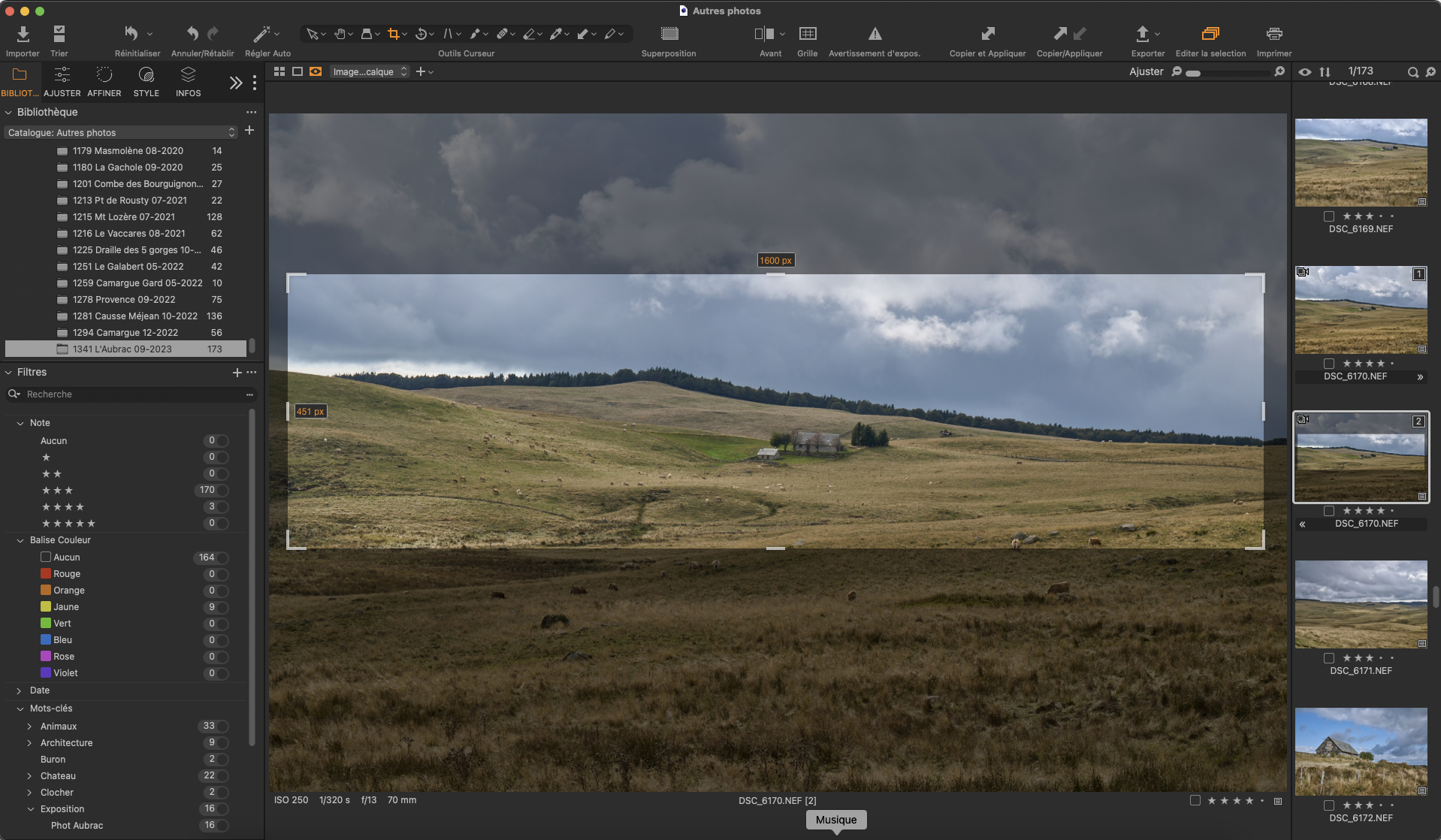

Cette solution très simple présente toutefois plusieurs inconvénients :
- limitation du panorama liée à l’objectif utilisé et à la distance entre l’appareil et le sujet.
- perte de définition liée au recadrage très important de la photographie.
Par l’utilisation d’un appareil photo spécifique
Cette méthode était surtout utilisée avec des appareils photos argentiques. Toutefois deux types d’appareils argentiques étaient utilisés pour ce type de photographie panoramique :
- les appareils à formats allongés tel que :
- le Fuji G617, format 60 x 170mm sur film 120 (rapport de 2,80)
- le Hasselblad Xpan, format 24 x 65 mm sur film 135 (rapport de 2,70)
- Le Linhof 617, format 57 x 172 mm sur film 120 ou 220 (rapport de 3,00 )
- les appareils à clichés rotatifs. Il s’agit d’appareils spécialement conçus pour ce type de photographie. L’objectif de l’appareil tourne pendant la prise de vue. Cet objectif de courte focale est fixé sur une tourelle, qui tourne au déclenchement, et se déplace ainsi face au film de 135 disposé en arc de cercle et couvrant un format de 24 x 66mm (rapport 2,75)
Appareils à format allongé




Appareils à clichés rotatifs




Certains appareils photos numérique proposent une fonction photographie panoramique intégrée. Les logiciels embarqués dans ces appareils numériques (compacts, smartphones, ou autres) permettent parfois de réaliser en quelques secondes un assemblage de plusieurs images pour produire une Photographie panoramique.
Par assemblage de plusieurs photos
La réalisation de panorama par assemblage consiste à prendre plusieurs clichés comportant des zones communes de recouvrement, et à les assembler ensuite grâce à un logiciel. La réalisation de panorama par assemblage de plusieurs clichés implique cependant un minimum de règles ou contraintes pour arriver à un résultat satisfaisant.
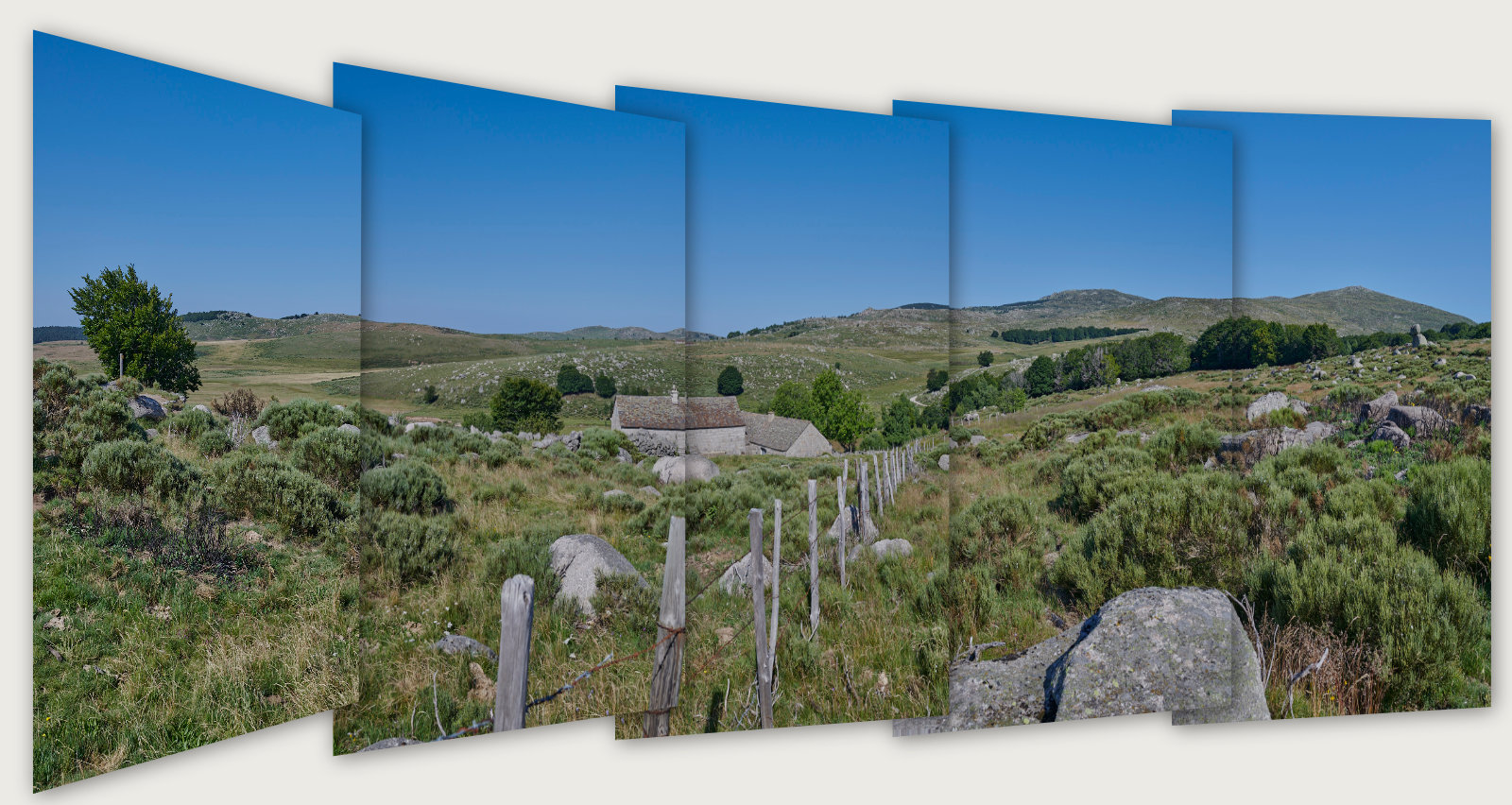
Panorama par assemblage de plusieurs photos
La réalisation de panorama par assemblage de plusieurs photos implique un certain nombre de règles ou contraintes :
Réglage de l’appareil photo :
Le choix de la focale :
En format 24 x 36 une focale de 35mm ou 50mm est un choix judicieux. Une focale plus courte telle que le 24mm peu être utilisée si vous n’avez pas assez de recul, mais attention au déformation de votre panorama à l’assemblage.
Réglages de base de votre appareil photo :
- L’exposition de vos clichés destinés à votre panorama devra être aussi régulière que possible.
Le choix d’une ouverture entre 8 et 11 est une moyenne qui vous permet ainsi de soigner la profondeur de champ. Il est donc préférable de travailler en mode priorité diaphragme, afin de conserver la même ouverture et donc la même profondeur de champ sur toutes les photos qui composeront le panorama. Si l’exposition doit varier d’un cliché à l’autre, ce qui est possible en balayant un champ important , seule la vitesse variera pour corriger les différences d’expositions. - Privilégiez la prise de vue en Raw, afin de pouvoir traiter et corriger correctement les différents clichés qui composeront votre panorama.
Règles pendant la prise de vue :
La prise de vue des photos devra être faite avec quelques précautions et respecter certains points :
- L’utilisation d’un pied est fortement recommandé, le balayage du panorama sur un axe parfaitement horizontal est nécessaire. Une tête panoramique ou une tête avec un niveau à bulle sera un plus (mais pas une obligation). La prise de vue à main levée est possible, mais peu engendrer des problèmes que nous allons voir plus loin. (1)
- La prise de vue de chaque photo devra se faire avec un chevauchement de 30% environ. Ce chevauchement sera nécessaire pour permettre au logiciel de trouver les points d’assemblage de votre panorama, et corriger les différences de tonalité (dans le ciel en particulier).
- Prendre les photos en mode portrait ou en mode paysage, les deux options sont possible, ensuite tout dépend de l’importance de votre panorama et de l’utilisation de celui-ci.
- Le mode paysage (appareil en position horizontale) peu être utilisé pour un petit panorama, toutefois si vous avez besoin de prendre un nombre de photo plus important votre panorama risque de manquer de hauteur. Dans ce mode paysage vous risquez également d’être gêné par le manque de hauteur (prise vue en montagne ou d’un bâtiments tel qu’une cathédrale)
- Le mode portrait (appareil en position verticale) est préférable. Il vous obligera simplement à prendre quelques photos de plus pour par rapport au mode paysage pour couvrir le même panorama. En contrepartie vous aurez un panorama qui aura une meilleur définition.
Pourquoi une meilleur définition
Exemple : vous utilisé un appareil 24 x 36 de 45 millions de pixels (8 256 × 5 504 ), pour vos prises de vues.
Panorama de largeur identique
- Vous réalisé un panorama en mode paysage de 3 clichés, la dimension de votre panorama sera environ de :
– hauteur du panorama : 5 504 pixels,
– largeur du panorama : 8 256 x 3 photos = 24 768 pixels, moins le chevauchement de 30% sur 2 photos (8 256 x 30% x 2 = 4 954 pixels) soit une largeur effective de 24 768 – 4 954 = 19 814 pixels.
La définition finale de votre panorama dans ce cas sera de 5 504 x 19 814 pixels soit une définition de 109 058 458 pixels. Votre panorama présente un rapport hauteur/largeur de 19 814 / 5 504 = 3,60 - Si l’on veut réaliser un panorama de même largeur avec l’appareil en position verticale (photo prise en mode portrait) on va réaliser 5 photos au lieu de trois :
– hauteur du panorama : 8 256 pixels, (la largeur du capteur devient la hauteur du panorama.)
– largeur du panorama : 5 504 x 5 photos = 27 520 pixels, moins chevauchement de 30% sur 4 photos (5 504 X 30% x 4 = 6 605 pixels) soit une largeur effective de 27 520 – 6 605 = 20 915 pixels.
La définition de votre panorama dans ce cas sera de 8 256 x 20 915 pixels, soit une définition de 172 675 891 pixels. Votre panorama présente un rapport hauteur/largeur de 20 915 / 8 256 = 2,50. Dans ce cas on constate que notre panorama présente une définition nettement plus élevé, 172 675 891 pixels au lieu de 109 058458 pixels pour une largeur sensiblement identique, mais un rapport hauteur/largeur plus faible 2,50 au lieu de 3,60.
Panorama de rapport identique
- Si l’on veut réaliser un panorama avec l’appareil en position verticale (photo prise en mode portrait) présentant un rapport hauteur/largeur se rapprochant de 3,60 (1er cas avec 3 clichés) on doit augmenter le nombre de photos. On va réaliser 7 photos au lieu de trois :
– hauteur du panorama ; 8 256 pixels,
– largeur du panorama : 5 504 x 7 photos = 38 528 pixels, moins chevauchement de 30% sur 6 photos (5 504 x 30% x 6 = 9 907 pixels) soit une largeur effective de 38 528 – 9 907 = 28 621 pixels.
La définition de votre panorama dans ce cas sera de 8 256 x 28 621 pixels, soit une définition de 236 293 325 pixels. Votre panorama présente un rapport hauteur/largeur de 28 621 / 8 256 = 3,47 (se rapprochant de 3,60)
Comment déterminer le nombre de photos nécessaire pour votre panorama :
Il vous faudra diviser l’angle de champ de votre panorama, par l’angle de champ de l’objectif utilisé, moins les zones de recouvrement.
Exemple:
– Utilisation d’un capteur plein format 24 x 36 mm ,
– Boîtier en position verticale,
– Focale de l’objectif 35 mm. l’angle de champ vertical dans ce cas est de 38°.
Si l’on veut photographier une scène qui fait 180°, en respectant une zone de recouvrement de 30%. Nous devrons prendre 180° / (38° x 70%) = 7 photos.
Dans la pratique, il sera parfois difficile de déterminer l’angle de champ de la scène que vous souhaitez englober dans votre panorama.
Rotation de l’appareil photo pendant la prise de vue
La rotation de l’appareil peut se faire à main levée ou sur pied. La rotation sur pied sera préférable surtout si vous envisagez un panorama composé d’un nombre important de photos. Il sera beaucoup plus facile de contrôler la rotation en conservant un plan parfaitement horizontal, (avec une tête équipé d’un niveau à bulle), ainsi que le chevauchement entre les différents clichés devant composer votre panorama.
Enfin autre élément important en photo panoramique, la rotation de l’appareil doit s’effectuer autour du point nodal. Cet élément est très important afin d’éviter tout défaut d’assemblage (ou impossibilité d’assemblage) de votre panorama par le logiciel que vous utiliserez.
Pour faire simple et sans vouloir rentrer dans un cours d’optique, le point nodal (mais on devrait plutôt employer le terme de pupille d’entrée) est le point de convergence des faisceaux de lumière dans votre objectif, il se trouve dans le plan du diaphragme de l’objectif. L’axe de rotation de votre appareil photo devra donc se situer non pas sous le boitier, mais sous ce point nodal de l’optique. Cet axe de rotation va donc se situer juste à la vertical de ce point nodal dans le prolongement de l’axe de rotation de votre tête panoramique. Vous comprendrez ainsi pourquoi il peu être difficile d’effectuer un rotation correcte à main levée.
Logiciels pour assembler les panoramas
Il existe de nombreux logiciels permettant l’assemblage de panorama. J’en ai répertorié un certains nombre, toutefois quelques un sont anciens ou pas à jour par rapport au version actuelle des OS de nos ordinateurs.
Logiciels d’assemblage de panorama
Certains sont des logiciels dédiés exclusivement à cette fonction comme :
- Photovista Panorama 3.5 (Windows) version ancienne 2010
- Autopano de la Société Kolor version ancienne n’est plus maintenue
- Hugin (version Windows et Mac) distribué sous licence libre dernière MaJ 11/2023
- PTGui (version Windows Mac et Linux) logiciel commercial
- AutoStitch 2.2 (Windows) dernière MaJ 2019
- Panorama Factory (Windows et Mac) version ancienne, n’est plus MaJ.
- Image Composite ICE – Microsoft Research (Windows) gratuiciel (logiciel gratuit)
- PanoramaStudio 4.0 Pro de la Ste tshsoft (Windows et Mac) Logiciel commercial
Certains sont des logiciels de traitement d’image incluant une fonction “Panorama” :
- Photo Stitch de la Ste Canon (Windows et Mac)
- Photoshop de la Ste Adobe (avec l’outil Photomerge)
- Lightroom de la Ste Adobe (Windows et Mac)
- Capture One Pro de la Ste Phase One (Windows et Mac)
- Affinity Photo de la Ste Sérif (Windows et Mac)
Test d’assemblage d’un Panorama
Personnellement j’utilise Capture One Pro pour la gestion de ma photothèque, et Affinity photo pour divers travaux, j’ai donc testé la fonction panorama de chacun de ces deux logiciels.
Les méthodes de projection
Avant de passer à l’assemblage de notre panorama, il faut savoir qu’il existe plusieurs méthodes de projection :
- Projection sphérique :
Il s’agit d’une projection courbe, cette projection donne un panorama plus tassé. Utilisée pour les panoramas qui couvrent un champ extrêmement large, pouvant aller jusqu’à 360°. - Projection cylindrique :
Il s’agit également d’une projection courbe, elle donne plus de dynamique en hauteur, elle est recommandée pour les panoramas avec un champ champ de vision d’environ 100 degrés. Avec cette projection, les lignes verticales restent droites, mais les lignes horizontales tendent à être courbées et il y a des effets d’étirement dans le panorama. - Projection en perspective :
Le mode de projection classique, une perspective à trois points de fuites. Dans ce mode, les droites restent toujours droites, et vise à simuler le champ de vision correspondant à un objectif grand angle. Cette projection est aussi utile pour un champ de vision inférieur à environ 100 degrés. - Projection Panini :
Au-delà de 100° et jusqu’à 180°, la projection ‘Panini’ permet une perspective d’apparence linéaire sans “courber” les lignes de fuite ni étirer exagérément les bords de l’image.
Le photographe Hervé Sentucq utilise exclusivement la projection “Panini” dans ses panoramas de plus de 100° de champ horizontal.
Voir son site: https://www.panoram-art.com/
Eléments pour notre panorama
Nous allons voir ci dessous la réalisation d’un panorama avec ces deux logiciels. Ce panorama sera composé de 6 photos prises en mode portrait avec un Nikon Z9 en mode DX soit des photos ayant chacune une définition de 5 392 x 3 592 pixels. Focale utilisée 24 mm soit 35mm en équivalence DX. Le recouvrement à la prise de vue est estimé environ à 20%.
En théorie nous devrions avoir un panorama ayant les dimensions ci-après :
- hauteur 5 392 pixels
- largeur : 3 592 x 6 photos = 21 552 pixels, moins le recouvrement estimés de 20% sur 5 photos soit 3 592 x 20% x 5 = 3 592 pixels largeur finale : 21 552 – 3 592 = 17 960 pixels
- Notre panorama devrait théoriquement avoir une dimension de 5 392 x 17 960 pixels
Assemblage d’une photographie panoramique avec Capture One Pro
Première opération, sélectionner dans la photothèque de CO , les photos devant composer notre panorama, dans ce cas 6 photos en mode portrait. Nous pouvons utiliser directement les fichiers au format NEF (Raw de Nikon) déjà traités dans CO.
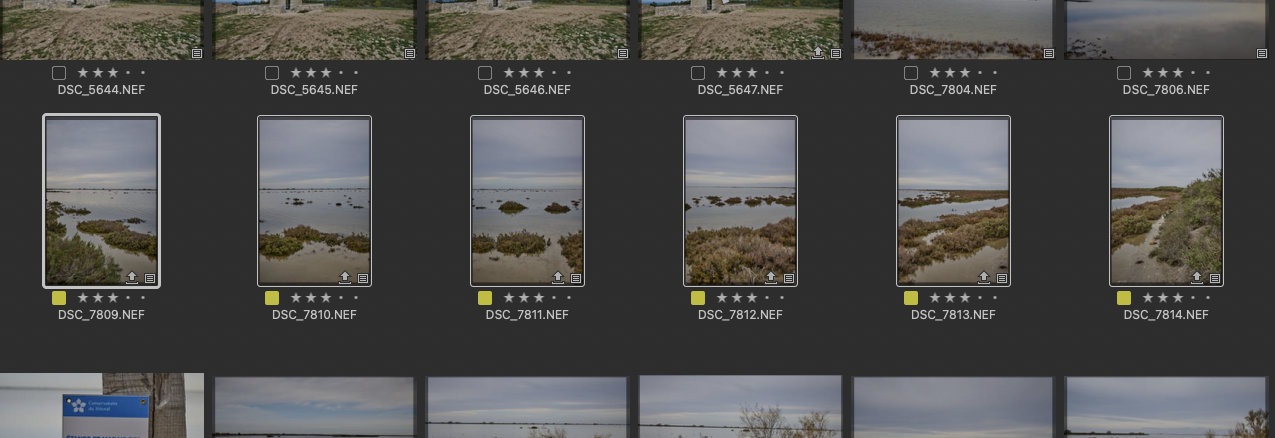
Sélectionner dans le Menu “Image” l’option “Assembler en Panorama” – La fenêtre suivante apparait :
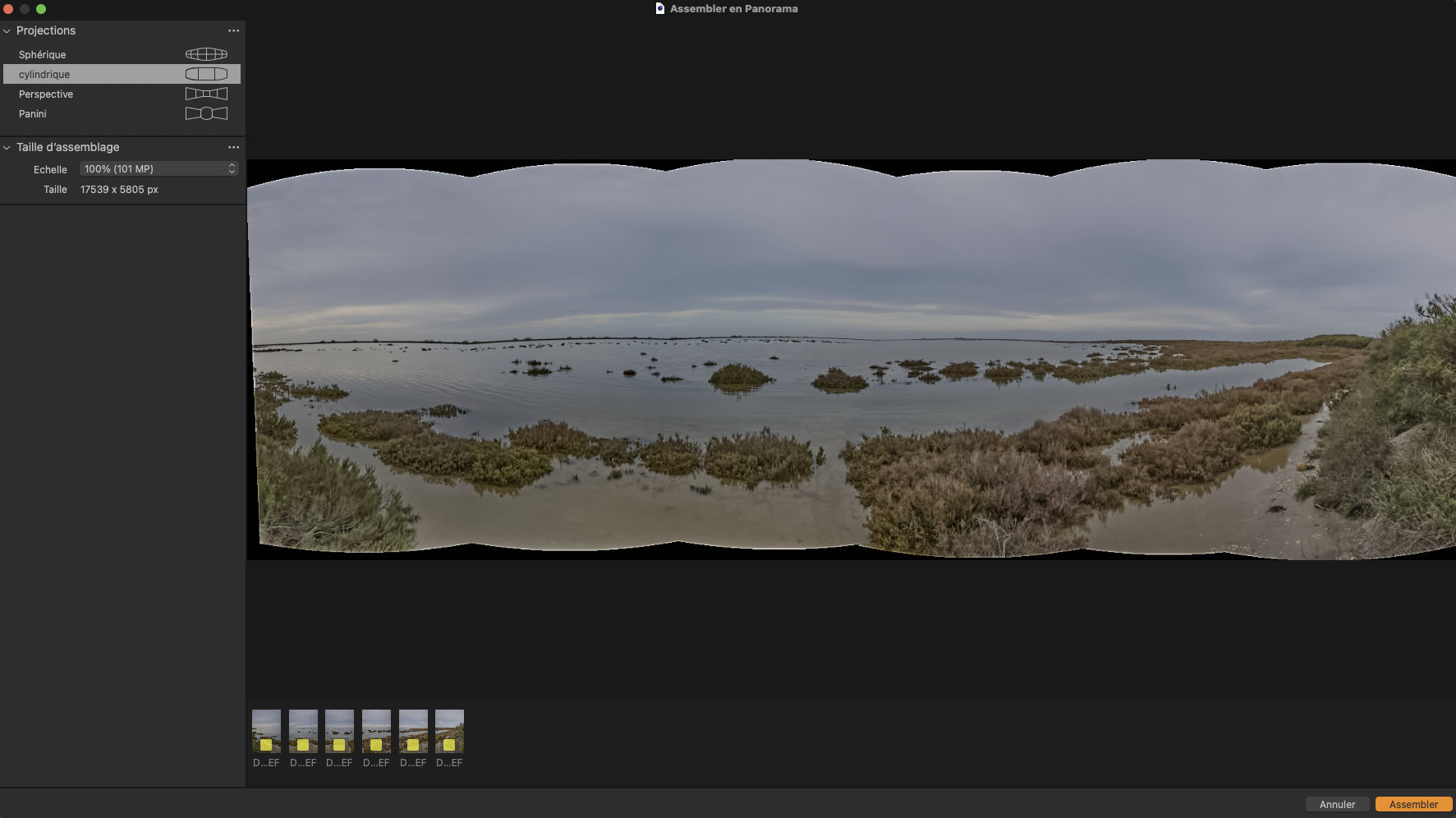
Le logiciel nous propose 4 modes de projection (Sphérique – Cylindrique – Perspective – Panini) pour l’assemblage ainsi qu’une taille d’assemblage.
Lorsque vous passez d’une projection à l’autre, afin de comparer le rendu, l’aperçu n’a besoin d’être rendu qu’une seule fois et il est ensuite mis en cache, ce qui permet de basculer très rapidement d’un mode à l’autre afin de décider du type à utiliser. Capture One indique également les dimensions en pixels et la taille en mégapixels pour chaque type de projection et vous permet de réduire l’échelle à 75, 50 ou 25 % si vous souhaitez réduire un peu cette taille.
En bas à gauche apparaisse les 6 vignettes des photos de notre panorama. Il ne reste plus qu’à valider “Assembler”, si l’ensemble du panorama nous parait correcte.
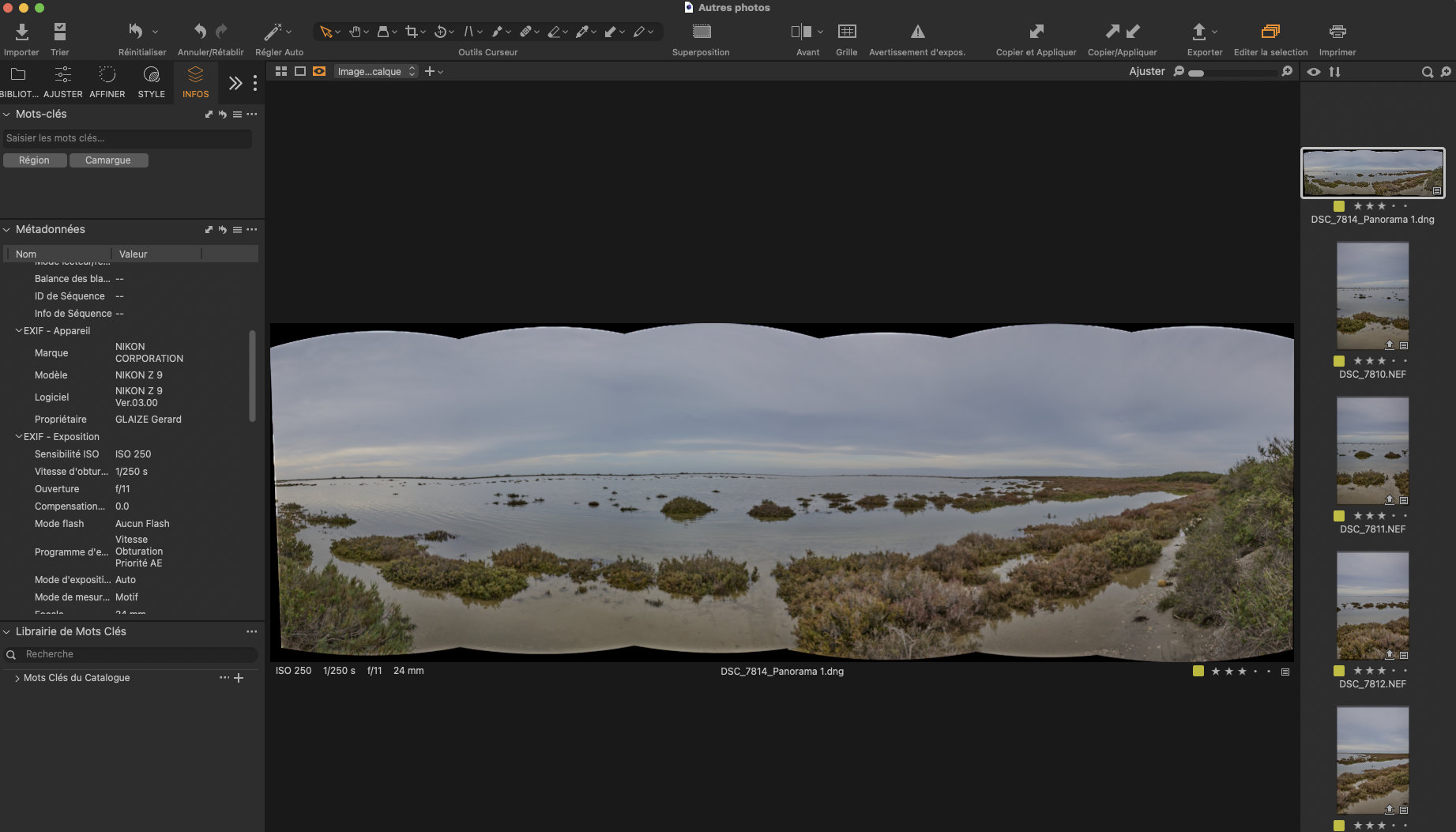
Après avoir valider “Assembler” notre panorama apparait. Capture One crée dans la photothèque un fichier pour notre panorama au format dng.
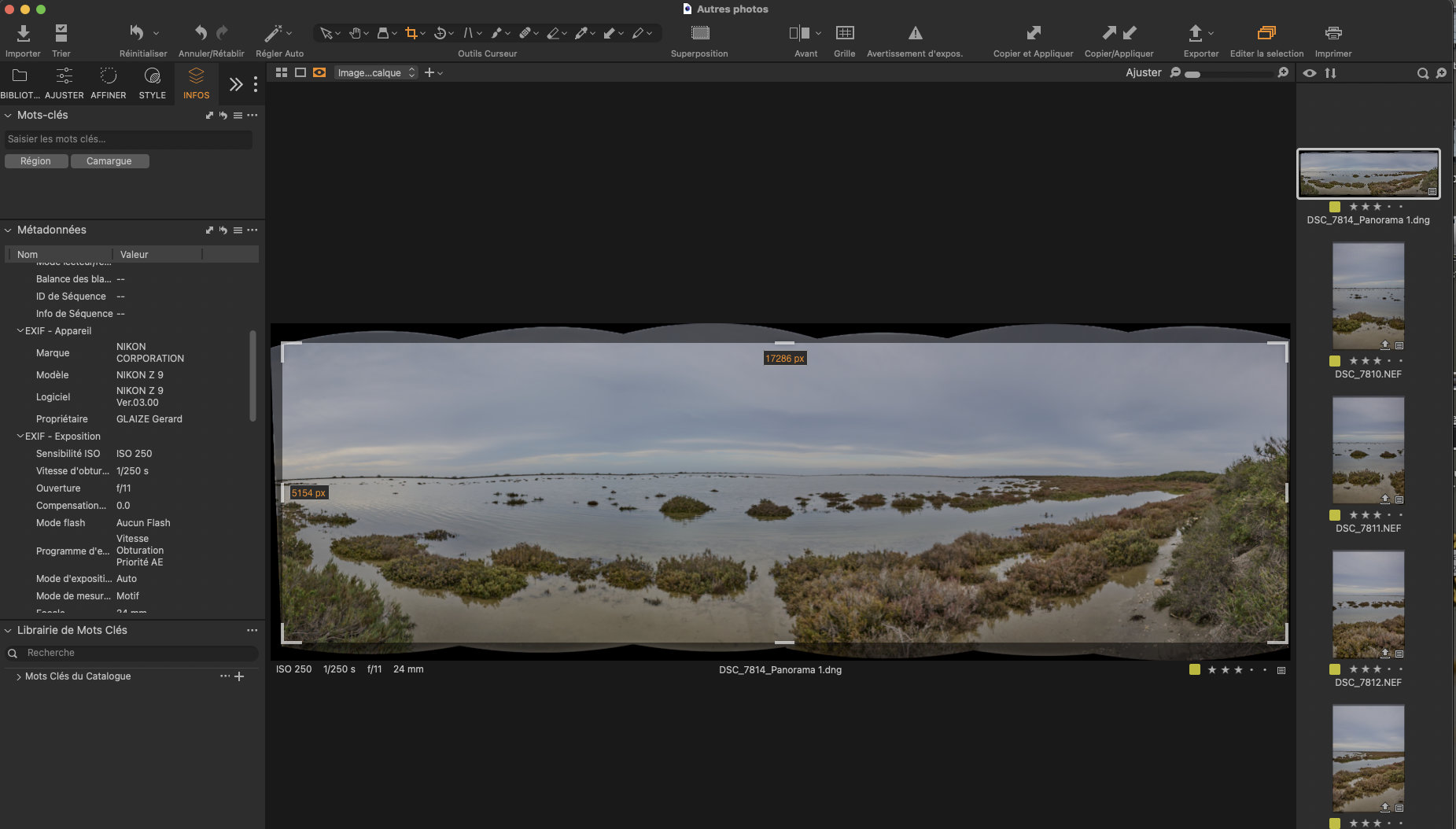
Il ne reste plus qu’à procéder au recadrage du panorama. L’assemblage d’un panorama avec Capture One Pro, est donc relativement simple.
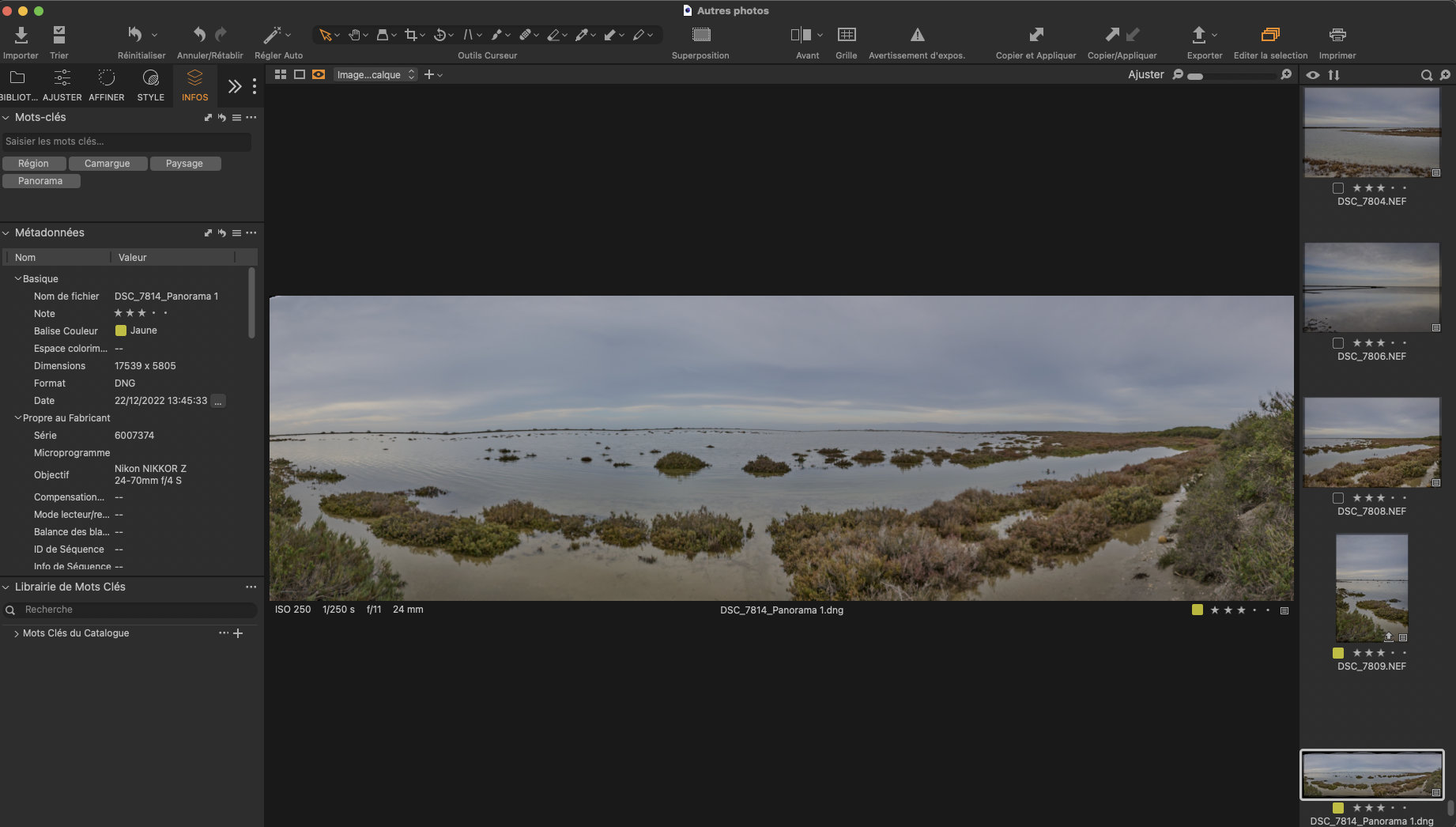
Nous avons ainsi notre panorama final. Dans la partie Infos Métadonnées, avec la méthode cylindrique de Capture One, ce panorama à une dimension de 17 539 pixels x 5 805 pixels, soit un rapport de 3,00.
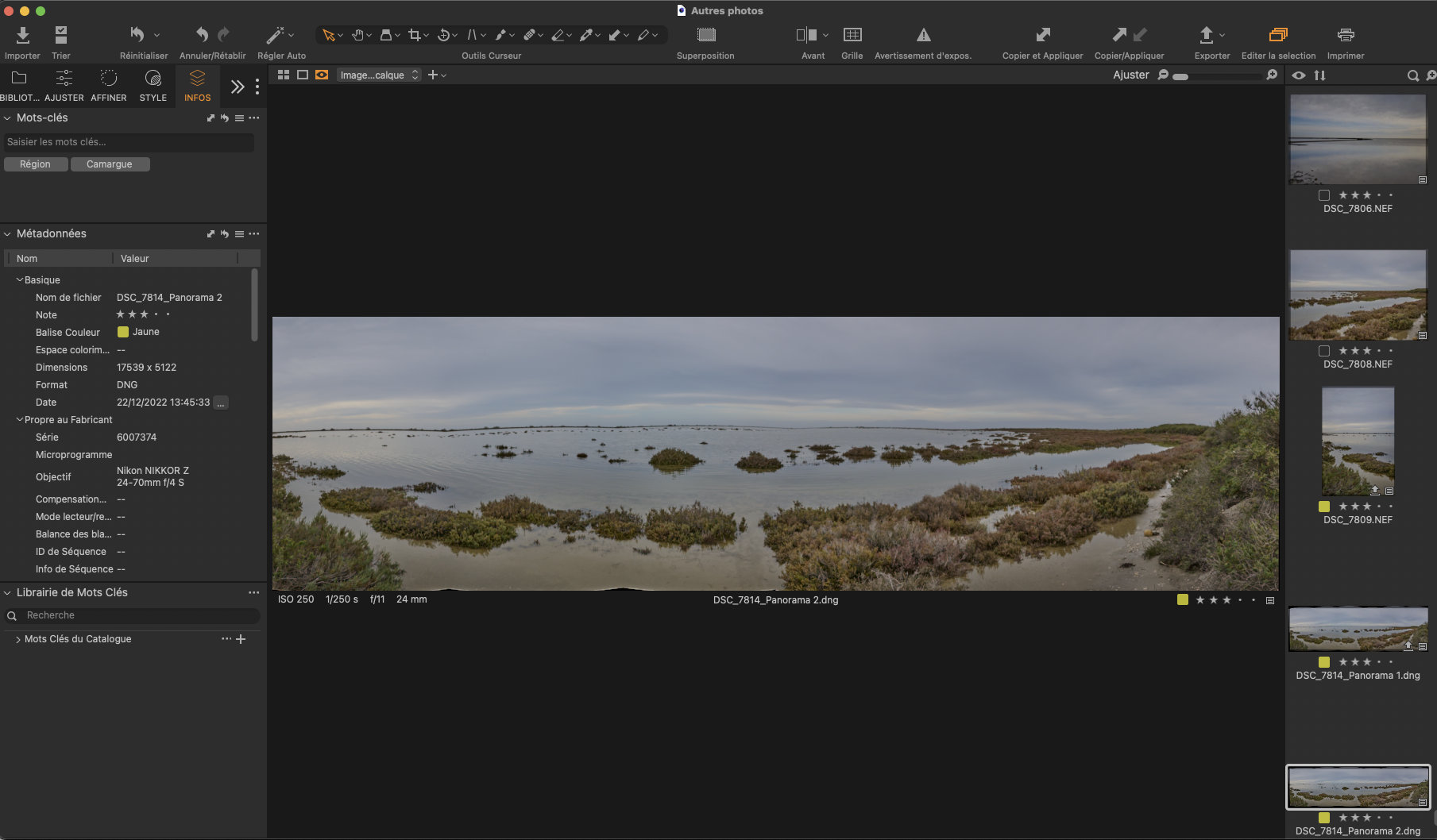
Dans la cas du panorama réalisé avec la méthode Sphérique de Capture One, dans la partie Infos Métadonnées, nous pouvons voir que ce panorama à une dimension de 17 539 pixels x 5 122 pixels, soit un rapport de 3,40.
On constate donc que suivant la méthode utilisé, le résultat est différent. La largeur du diaporama dans les deux méthodes est strictement identique (17 539 pixels), mais la hauteur est différente (5 805 pixels méthode cylindrique, et 5 122 pixels méthode Sphérique.
Assemblage d’une photographie panoramique avec Affinity photo
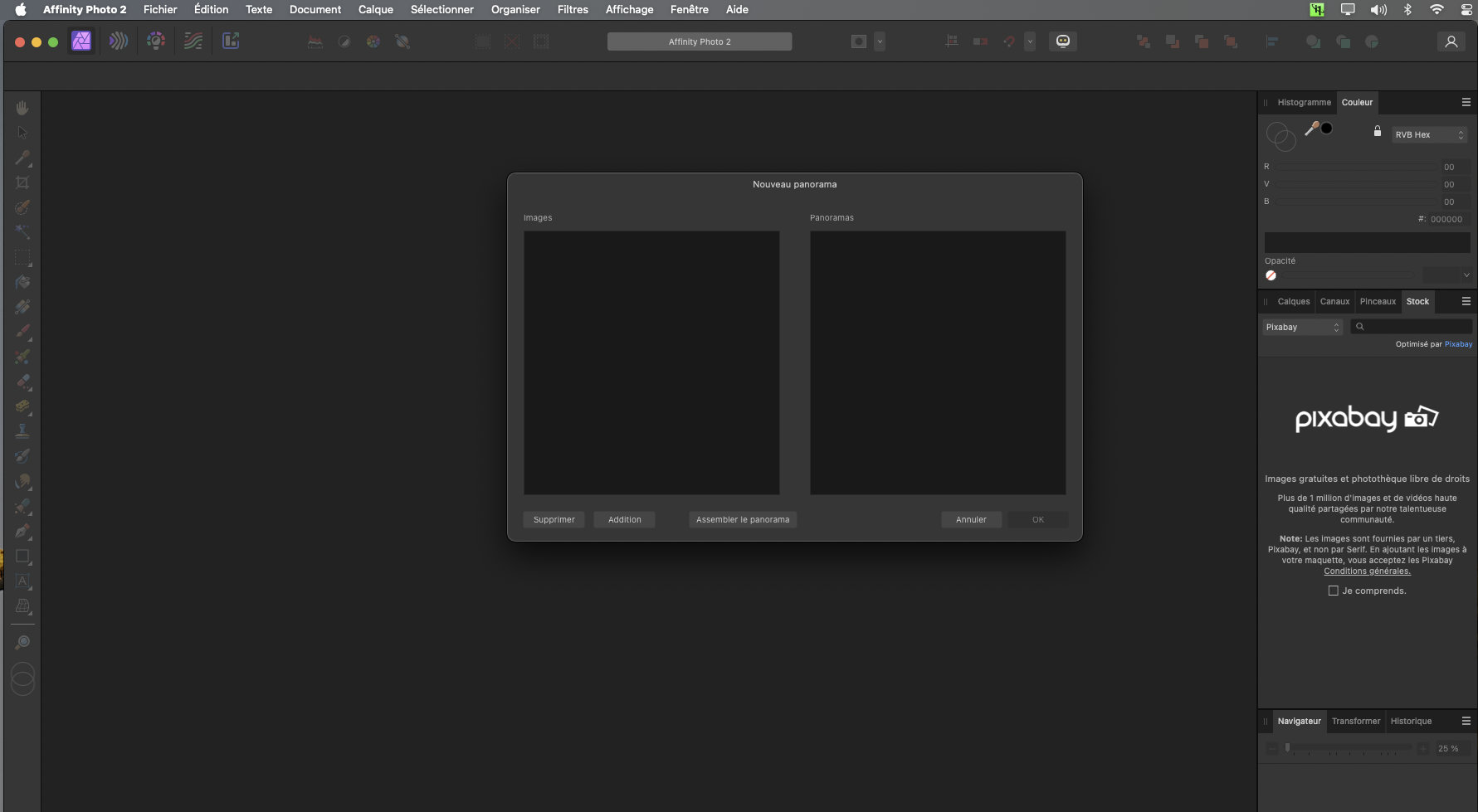
Pour créer un panorama avec Affinity Photo, dans le menu de l’application vous choisissez “Fichier” puis “Nouveau panorama”.
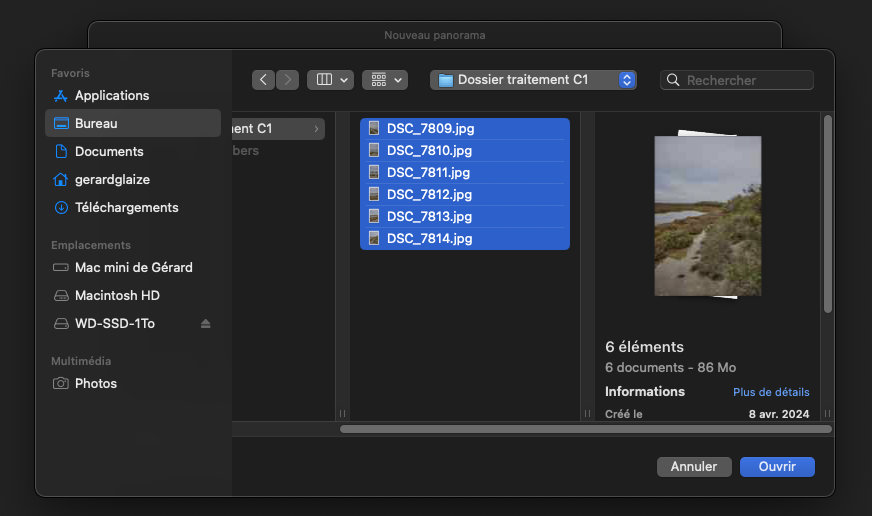
Ensuite vous sélectionnez “Addition” , et vous sélectionnez sur votre disque les photos devant composer votre panorama.
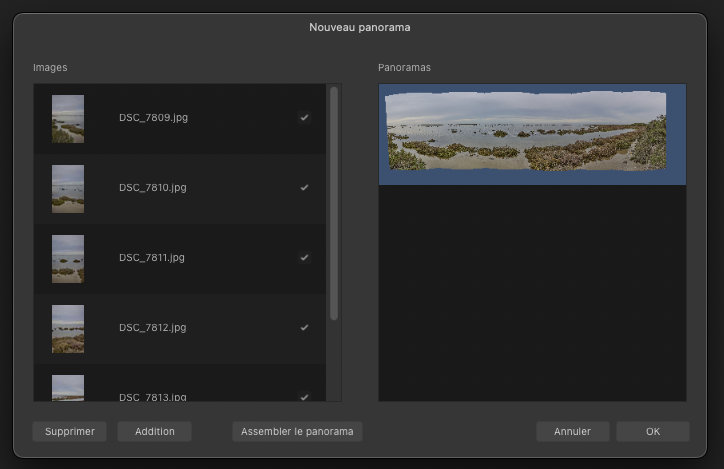
Une fois les photos sélectionnées, vous validez “Assembler le panorama”, ici nous n’avons pas de choix sur la méthode utilisée.
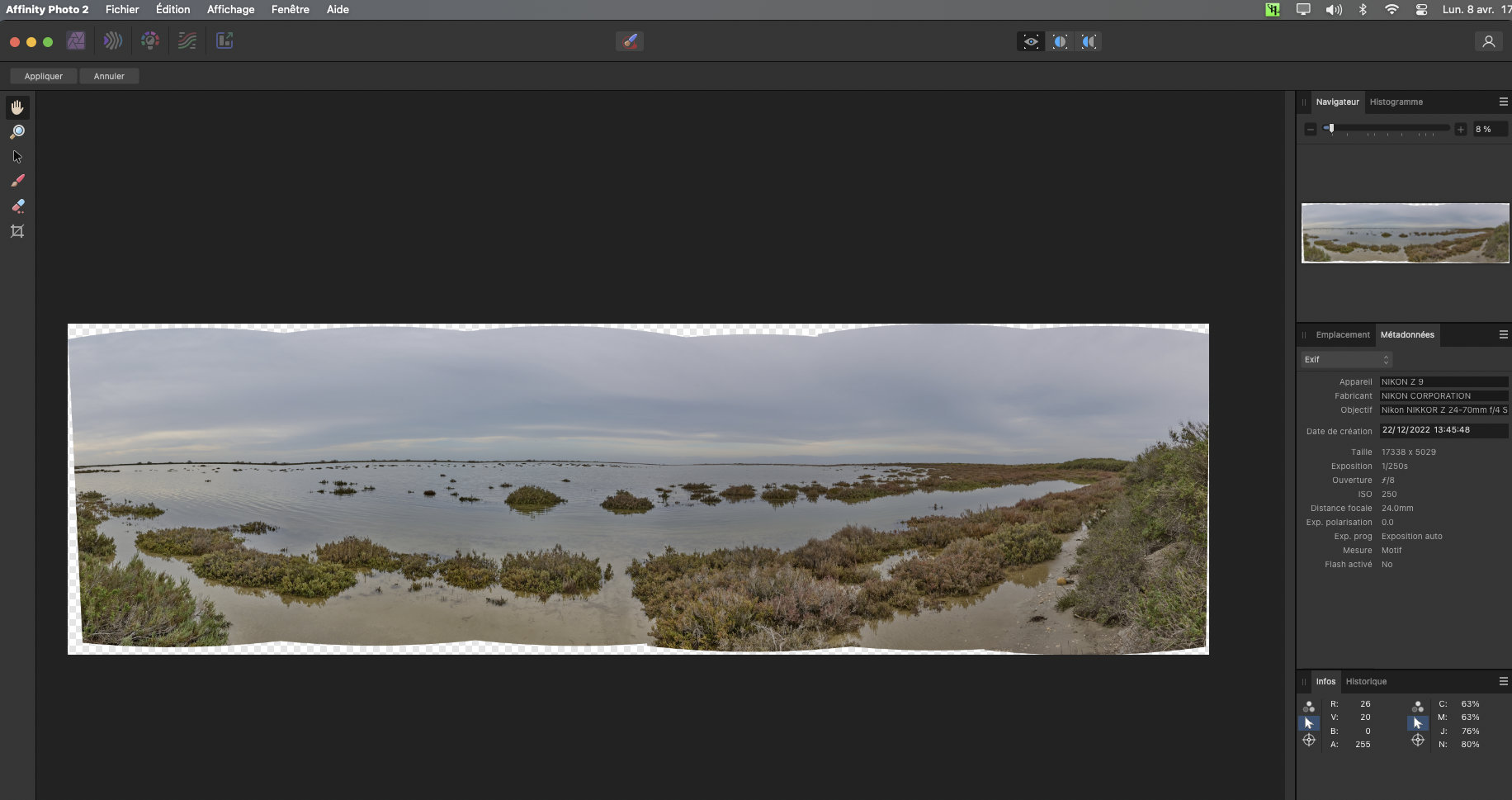
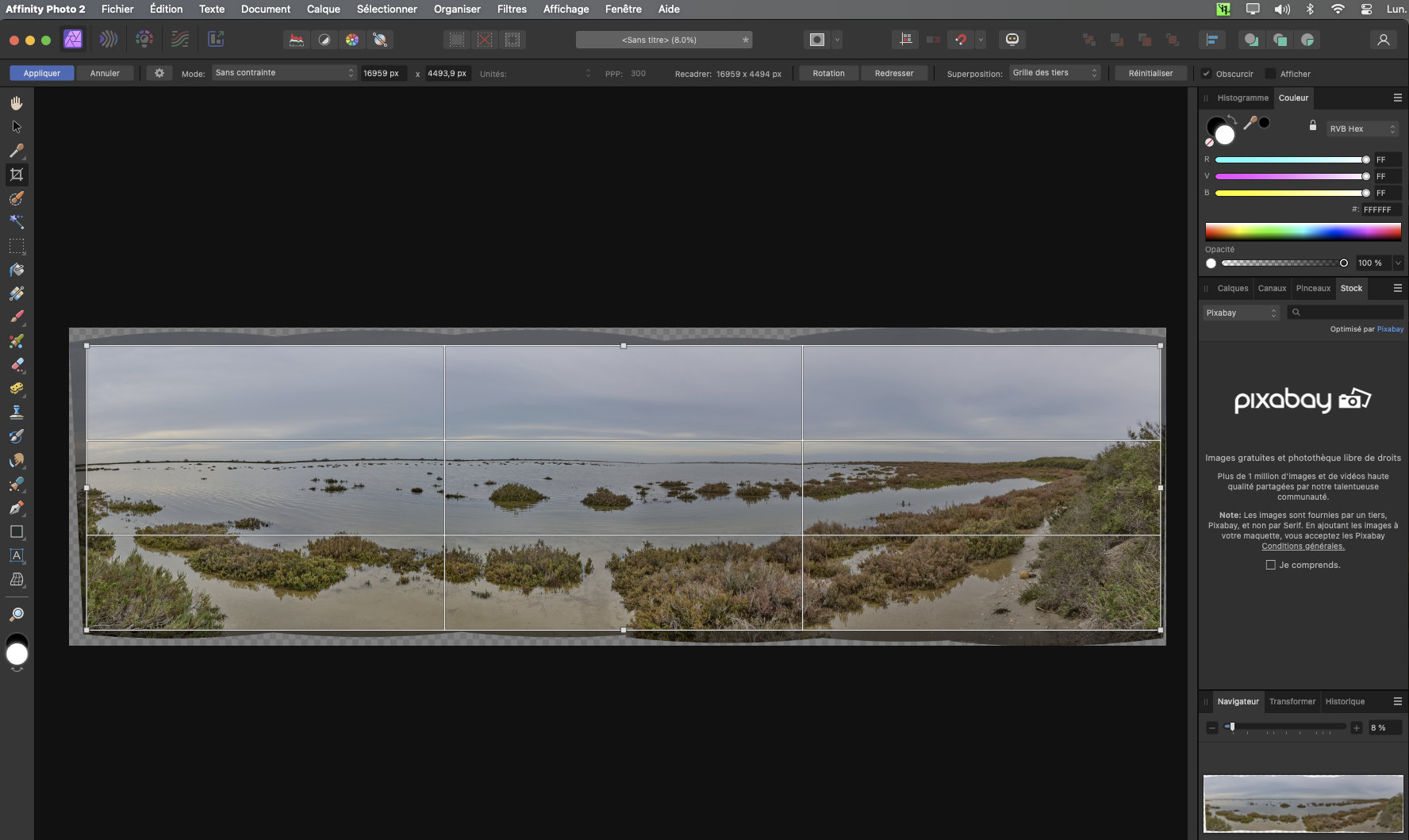
Ensuite, il ne vous reste plus qu’à recadrer correctement votre panorama.
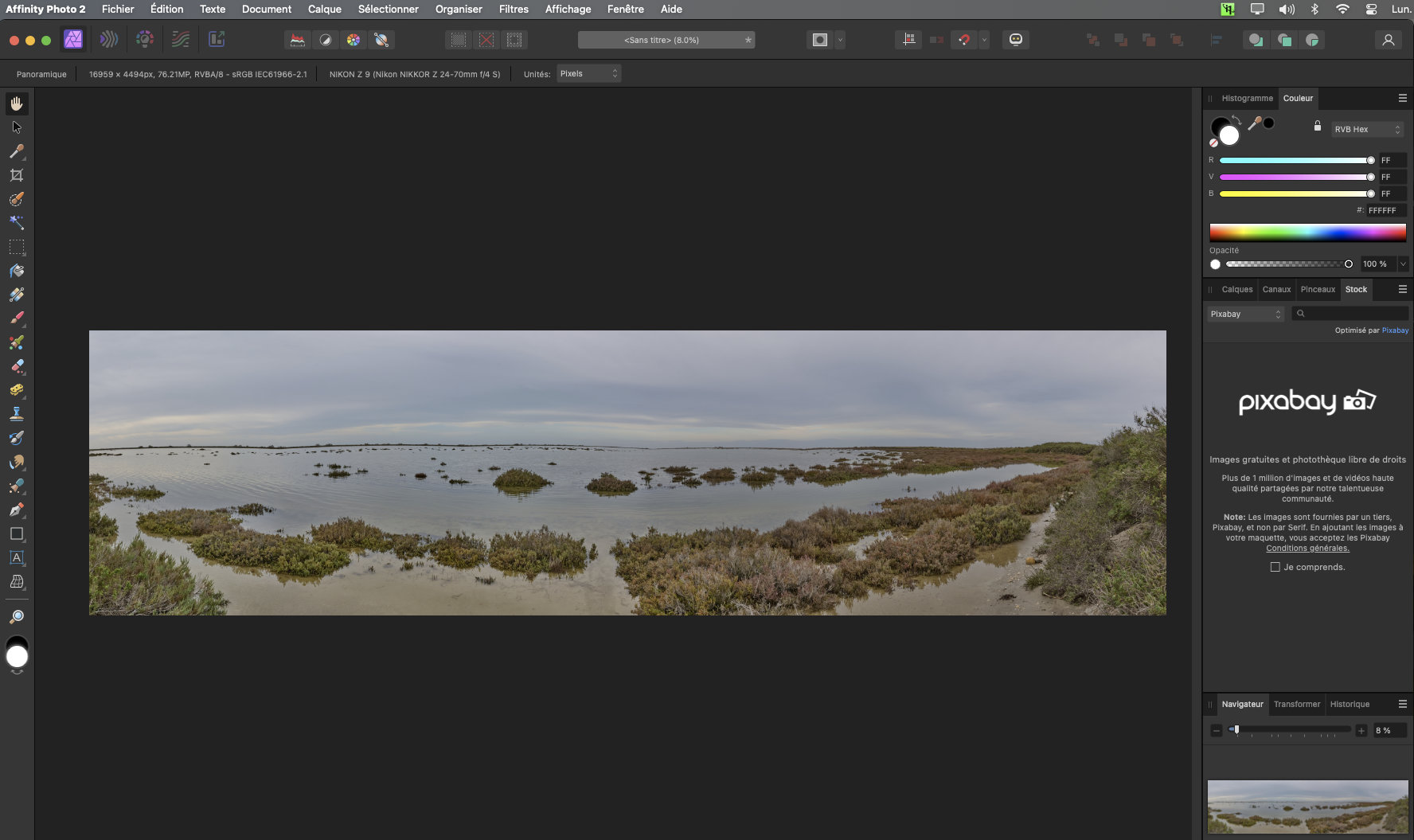
Nous avons ainsi notre panorama final. Dans la partie Infos Métadonnées, nous pouvons voir que ce panorama à une dimension de 17 338 pixels x 5 029 pixels, soit un rapport de 3,45.
La procédure de création de panorama dans Affinity photo est très simple et peu être trop basique (aucun choix de mode de projection en particulier).
Comparaison de nos deux panoramas
(1) Ces 2 panoramas présentent toutefois un défaut. En effet on constate avec les deux logiciels, que la ligne d’horizon présente une courbure au niveau de chaque photo. Cela est vraisemblablement dû au fait que les photos composant ce panorama ont été prises à main levée, et que la rotation par rapport au point nodal n’est pas bonne, et (ou) n’est pas sur un plan parfaitement horizontal.
Autre différence la dimension finale du panorama, alors que nous avons utilisé les mêmes photos :
- avec Capture One Pro dimension de 17 539 pixels x 5 805 pixels, soit un rapport de 3,00 (méthode cylindrique)
- avec Capture One Pro dimension de 17 539 pixels x 5 122 pixels, soit un rapport de 3,40 (méthode sphérique)
- avec Affinity photo dimension de 17 338 pixels x 5 029 pixels, soit un rapport de 3,45.
Le panorama réalisé avec la méthode Sphérique de Capture One, se rapproche de celui réalisé avec Affinity Photo qui lui ne propose pas de choix de méthode (rapport de 3,40 et 3,45)
Dans les trois cas, la largeur du panorama est légèrement inférieur à notre calcul initial (17 960 pixels). Le problème vient vraisemblablement du fait que les photographies étant prises à main levée, le taux de recouvrement n’est pas connu avec précision, et peu varier d’une photo à l’autre.
Concernant la hauteur 5 392 pixels dans notre calcul initial, elle est inférieur par rapport à la méthode cylindrique de Capture One, mais supérieur au deux autres cas.


Conclusion
En conclusion de cet article sur la photographie panoramique, on peu ainsi constater :
- que l’assemblage d’un panorama avec ces deux logiciel est relativement simple.
- par contre, toute la qualité du panorama dépendra du soin apporter à la prise de vue
- régularité de l’exposition des différentes photos
- respect d’une profondeur de champ constante
- respect d’un chevauchement des vues constant
- rotation de l’appareil autour du point nodal
- rotation sur un plan parfaitement horizontal
Personnellement j’ai une préférence à travailler avec Capture One Pro, et ce pour deux raisons :
- Capture One permet de choisir la méthode de projection, ce que ne propose pas Affinity photo.
- Enfin le fait d’utiliser Capture One Pro, me permet d’intégrer le travail d’assemblage de panorama à mon Workflow (traitement des photos, choix des photos, assemblage, retouche finale du panorama).
Il existe certainement d’autres logiciels d’assemblage de panorama, Mais le but de mon article n’était pas de tous les lister.